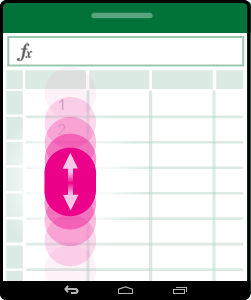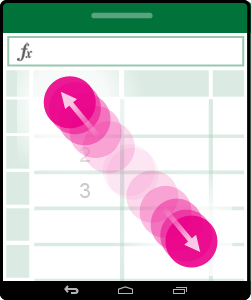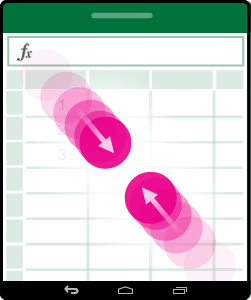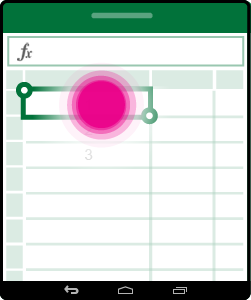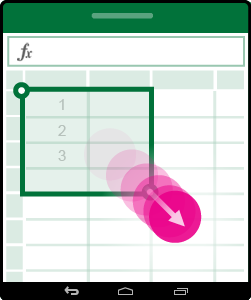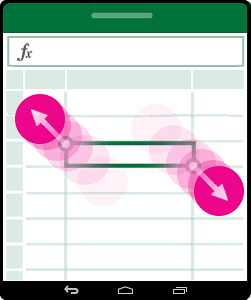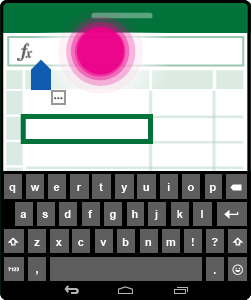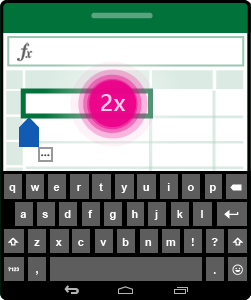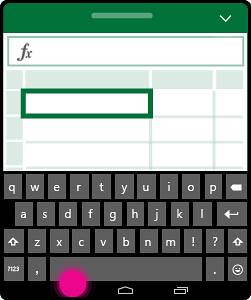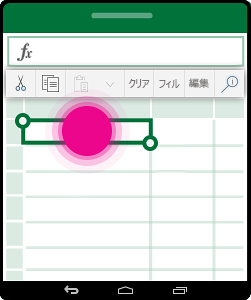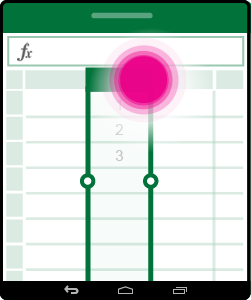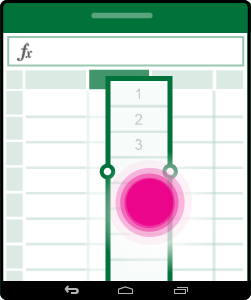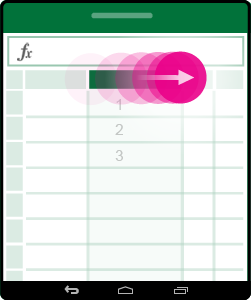タッチ デバイスを使ったことがない場合は、いくつかのジェスチャを覚えるだけで、タッチ機能を最大限に活用できるようになります。
ファイル内で移動する
|
目的 |
操作 |
ジェスチャ |
|
スクロール |
画面に触れ、指を上下左右にスライドさせます。 大きなワークシートを水平方向または垂直方向にすばやくスクロールするには、スクロールハンドル |
|
|
拡大 |
2 本の指を広げます。 |
|
|
縮小 |
2 本の指をすぼめます。 |
|
選ぶ
|
目的 |
操作 |
ジェスチャ |
|
セルの選択 |
セルをタップします。 |
|
|
複数のセルを選ぶ |
タップして、選択ハンドルをドラッグします。 |
|
|
コンテンツを含むすべてのセルをすばやく選ぶ |
セルをタップして、選択する方向の選択ハンドルをフリックします。 |
|
|
カーソルを置く |
数式バー内をタップします。 |
|
|
セルにデータを追加または編集する |
セルを 2 回タップするか、数式バー内をタップします。 |
|
|
スクリーン キーボードを非表示にする |
[戻る] キーをタップします。 |
|
|
セルのコンテキスト メニューを開く |
セルをダブルタップするか、セルをタップしたままにします。 |
|
列または行の操作
|
目的 |
操作 |
ジェスチャ |
|
列または行を選択するか編集する |
列または行の見出しをタップします。 |
|
|
1 つまたは複数のセル、列、行を移動する |
選んだ列または行をタップしたまま、目的の場所にドラッグします。 |
|
|
列または行のサイズを変更する |
端の二重線インジケーターから列または行の見出しをタップしてドラッグします。 |
|